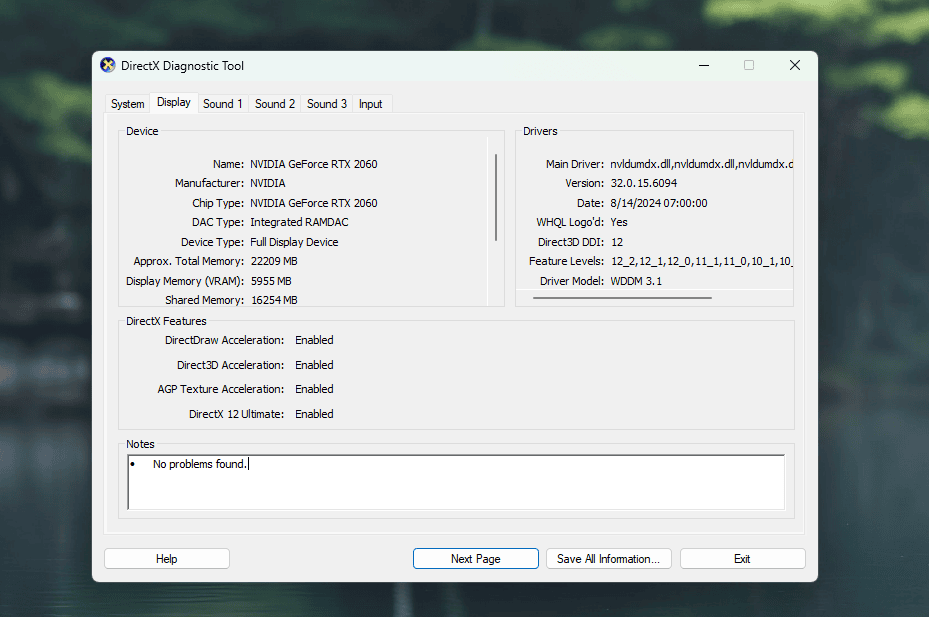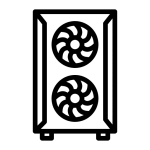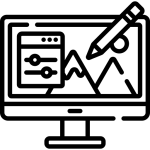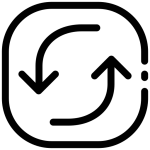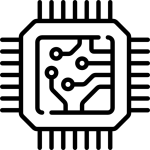Bạn đang muốn tải một phần mềm mới nhưng không chắc chắn máy tính của mình có đáp ứng được yêu cầu về cấu hình? Hay bạn đang gặp vấn đề về hiệu suất và muốn kiểm tra xem có phải do phần cứng gây ra hay không? Việc kiểm tra cấu hình – thông số máy tính là vô cùng quan trọng và cần thiết trong nhiều trường hợp khác nhau như: tải hoặc cài đặt thêm ứng dụng mới, nâng cấp máy tính, khi gặp sự cố về phần cứng,… Tuy nhiên, không phải ai cũng nắm rõ cách kiểm tra các thông số này. Vì vậy, PC79 Store sẽ hướng dẫn bạn cách kiểm tra đơn giản, dễ dàng ngay trong bài viết sau đây!
Vì sao bạn nên biết cách xem cấu hình máy tính?
Kiểm tra cấu hình máy tính là bước quan trọng để hiểu rõ khả năng hoạt động của bộ máy và cũng là kiến thức cơ bản trong việc sử dụng máy tính hiệu quả. Dưới đây là những lý do chính:
- Hiểu khả năng máy: Biết máy tính của bạn có khả năng xử lý tốt các tác vụ nào: chơi game, làm đồ họa, tác vụ văn phòng… Biết cấu hình máy tính chính là nắm được “bản đồ” về sức mạnh của bộ máy tính. Ví dụ, một máy tính có CPU mạnh mẽ và card đồ họa tốt sẽ phù hợp cho chơi game hoặc chỉnh sửa video, trong khi một máy tính có cấu hình thấp hơn sẽ phù hợp cho các tác vụ cơ bản như duyệt web và soạn thảo văn bản.
- Khắc phục sự cố: Việc biết cấu hình máy tính giúp bạn dễ dàng tìm ra nguyên nhân và giải pháp khi máy tính gặp vấn đề mà chiếc máy tính của bạn đang gặp phải.
- Nâng cấp linh kiện:Nếu bạn muốn nâng cấp máy tính có hiệu năng mạnh hơn, việc biết được cấu hình hiện tại sẽ giúp bạn chọn lựa linh kiện phù hợp và tương thích.
- So sánh khi mua: Khi đứng trước nhiều lựa chọn máy tính mới, việc so sánh cấu hình giúp bạn đưa ra quyết định thông minh, phù hợp với nhu cầu và túi tiền của mình.
- Tăng cường bảo mật:Cấu hình máy tính cũng tiết lộ thông tin về hệ điều hành, phiên bản và các phần mềm đã cài đặt, giúp bạn đánh giá và tăng cường mức độ bảo mật cho thiết bị. Giúp bạn biết được mình có cần cập nhật hệ điều hành, hay các phần mền để tăng tính bảo mật cho máy tính của mình hay không.
Tổng hợp những cách kiểm tra cấu hình máy tính đơn giản
Cách 1: Xem cấu hình máy tính bằng DirectX Diagnostic Tool
Bước 1: Gõ tổ hợp phím: “Window” + “R” để xuất hiện cửa sổ Run.
Bước 2: Nhập lệnh “dxdiag” -> Enter để xuất hiện cửa sổ chuẩn đoán cấu hình của máy tính. Tùy vào độ mạnh yếu của máy, bạn có thể phải đợi một lát.
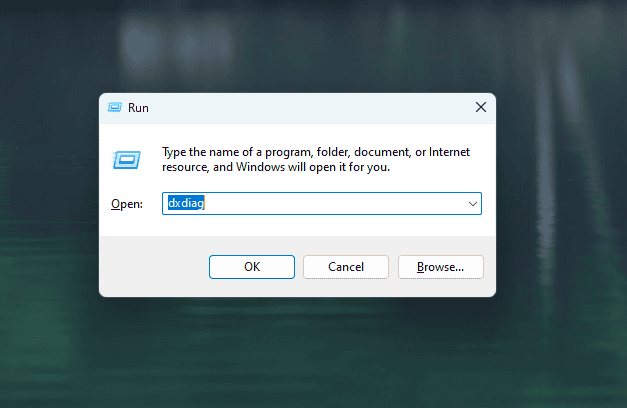
Bước 3: Cửa sổ DirectX Diagnostic Toolhiện lên. Ở tab “System”, bạn sẽ thấy những thông số về CPU, RAM, phiên bản Windows… ở đây.
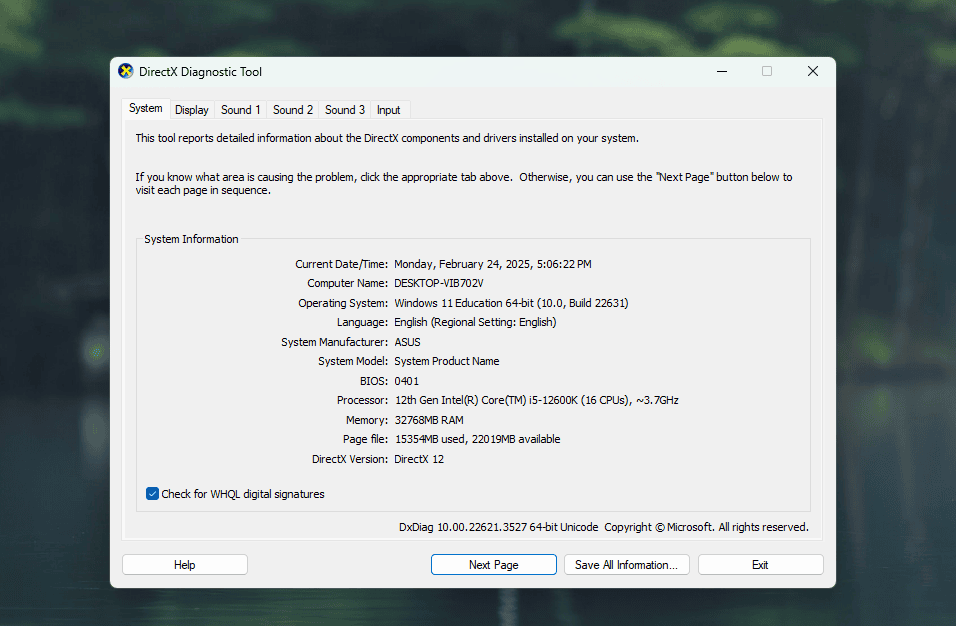
Bước 4: Tiếp theo, bạn chuyển sang tab “Display“. Ở đây, bạn sẽ xem thông số card màn hình. Đối với máy tính có gắn card màn hình rời (VGA) sẽ có 2 tab Display 1 – 2. “Display 2” sẽ tương ứng với thông số của VGA rời.
Cách 2: Xem nhanh cấu hình máy tính bằng Task Manager
Bước 1: Bấm tổ hợp Ctrl + Shift + Esc để mở Task Manager –> Chọn Performance. Hoặc click chuột phải vào thanh Task Bar –> chọn Task Manager.
Bước 2: Phần bấm ô “CPU” để xem tên CPU và xung nhịp tối đa ở phần Base Speed.
Bước 3: Bấm vào ô “Memory” để xem dung lượng tối đa của RAM ở ngang chữ Memory, phần BUS RAM được ghi ở Speed.
Bước 4: Bấm vào ô “GPU” để xem thông tin card đồ họa máy tính, phần GPU Memory thể hiện bộ nhớ đồ họa tối đa trên máy tính.
Bước 5: Bấm vào ô “Disk” để xem thông tin về dung lượng ổ cứng.
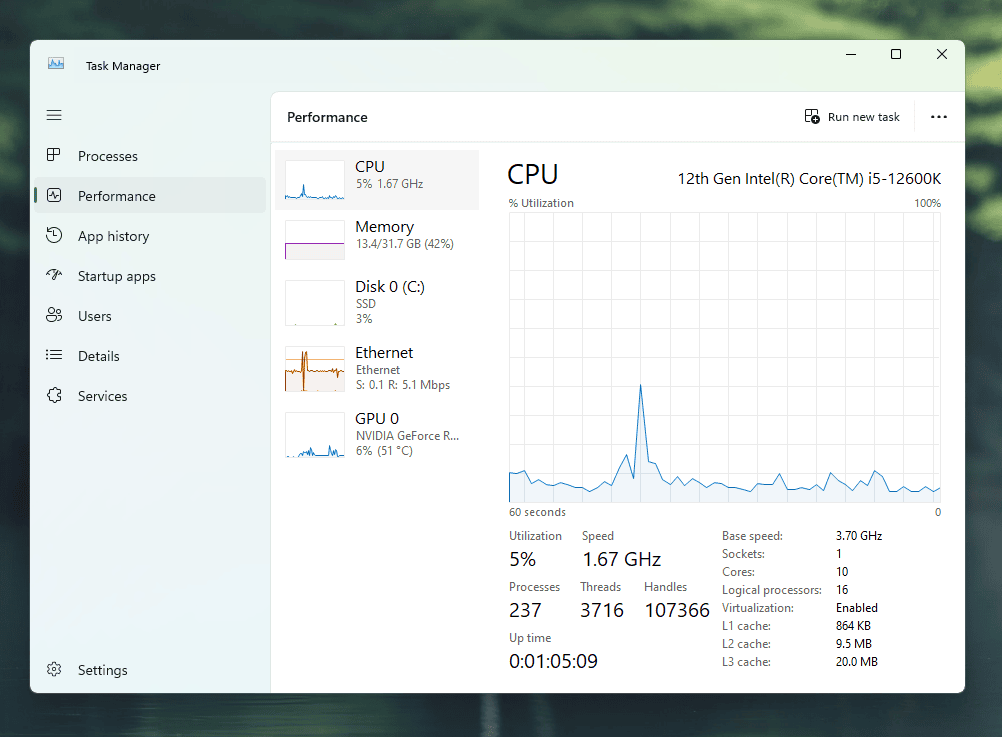
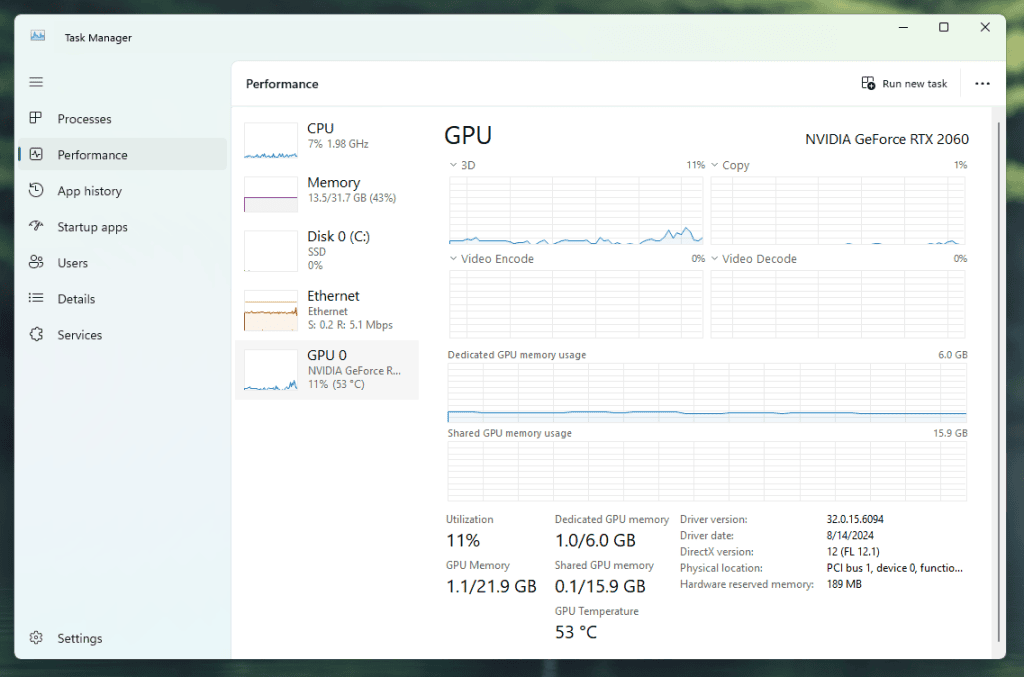
Cách 3: Cách kiểm tra cấu hình máy tính bằng phần mềm CPU-Z
Bước 1: Truy cập trang CPU-Z, tải phần mềm về TẠI ĐÂY
- Tải phiên bản phù hợp với hệ điều hành của bạn (Windows 32-bit hoặc 64-bit).
- Cài đặt phần mềm bằng cách chạy file tải về và làm theo hướng dẫn.
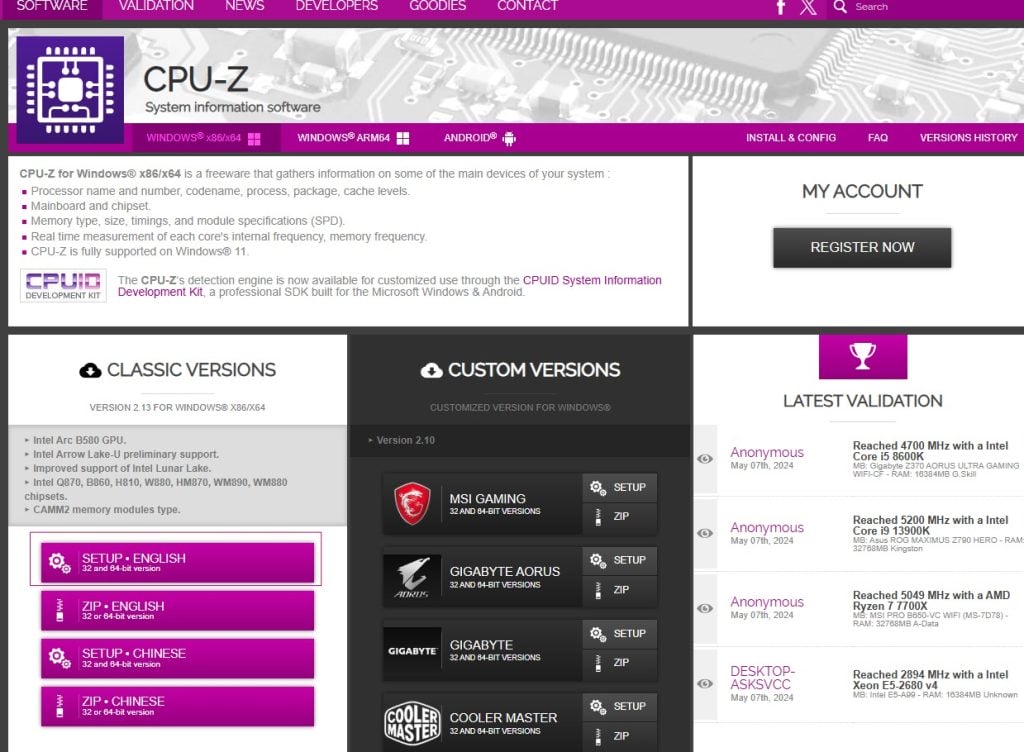
Bước 2: Xem thông tin về cấu hình máy ở từng tab
- CPU: Thông tin chi tiết về bộ vi xử lý, bao gồm tên, tốc độ xung nhịp, số lõi và luồng, bộ nhớ cache, v.v.

- Mainboard: Cung cấp thông tin về bo mạch chủ, như tên nhà sản xuất, kiểu chipset, BIOS, v.v.

- Memory: Hiển thị thông tin về RAM, bao gồm dung lượng, loại (DDR4, DDR5), tốc độ, và độ trễ.

- SPD: Cung cấp thông tin chi tiết về từng thanh RAM được cài đặt, như nhà sản xuất và thông số kỹ thuật.

- Graphics: Thông tin về card đồ họa, bao gồm tên, nhà sản xuất, và thông số GPU.

Cách 4: Kiểm tra thông tin linh kiện bằng mã sản phẩm.
Trường hợp đối với các linh kiện không thể kiểm tra bằng window hay các phần mềm, như Màn Hình, Nguồn Máy Tính… Bạn hãy kiểm tra Tên – Mã linh kiện thường được thể hiện ở Tem Dán trực tiếp trên linh kiện.
VD Kiểm tra Mã Màn Hình, mỗi màn hình đều được nhà sản xuất dán tem, bao gồm thông tin như: mã sản phẩm, mã vạch, series, xuất xứ, chứng nhận chất lượng…. Thông thường, tem được dán phía mặt sau của màn.
Bước 1: Tìm kiếm mã sản phẩm trên tem dán trên thiết bị. Dòng thông tin: Model No.
Bước 2: Lưu lại thông tin mã sản phẩm



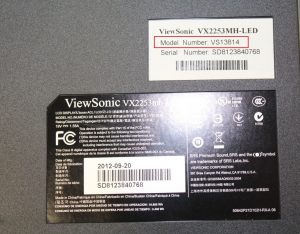
Tương tự như màn hình, các linh kiện máy tính cũ đều được nhà sản xuất in thông tin mã sản phẩm. Bạn chỉ cần lưu lại mã series là được, sau đó vào web hãng để xem thông số – cấu hình chi tiết của Mã linh kiện đó.
Ngoài ra, bạn cũng có thể liên hệ với cửa hàng máy tính uy tín để được hướng dẫn khi bạn có nhu cầu Thu Cũ Đổi Mới – Nâng Cấp PC để được hỗ trợ 1 cách nhanh chóng.
Kết luận
Tóm lại, việc kiểm tra cấu hình máy tính là một kỹ năng cần thiết cho bất kỳ người dùng nào. Hy vọng với những hướng dẫn chi tiết trên, bạn đã có thể tự tin khám phá và nắm rõ “sức mạnh” của chiếc máy tính của mình. Đừng quên thường xuyên kiểm tra và cập nhật thông tin để đảm bảo máy tính luôn hoạt động tối ưu nhé!